안녕하세요. 워크앳로터스입니다.
국민 공유기라 부를만한 ipTIME 제품입니다. 요즘 유행하는 타워형에다가 기본기 탄탄하고 많은 분들이 사용하는 브랜드 제품인지라 서비스 걱정도 없고... 집에 하나 들여놓으시죠.
오랜 시간 사용자 경험과 기술력이 축적되어 발전해 온 ipTIME의 유무선 공유기는 믿고 사용할 수 있는 국민 공유기라고 이야기해도 과언은 아닐 듯합니다. 실제로 인터넷에서 유무선 공유기 검색을 하면 가장 많이 보이는 브랜드가 ipTIME이고 처음 유무선 공유기를 구입할 때 제일 먼저 고려하는 제품 역시 ipTIME이지요.

오늘 이야기해 볼 제품 역시 ipTIME 유무선 공유기 제품으로 중간 레벨의 라인업에 해당하는 최신 제품입니다. 참고로 ipTIME 유무선 공유기 제품은 11ax / 11ac / 11n 이렇게 3개 카테고리로 나뉘어 있습니다. 11n은 2.4GHz 공유기이고 11ac는 듀얼 밴드에 가장 무난하게 사용할 수 있고 와이파이 6를 사용하려면 11ax 카테고리의 제품을 선택하면 됩니다.

제가 주로 사용하는 방법인데, 위에 ipTIME 제품 비교표에 파란색 라인으로 11ax / 11ac / 11n을 구분하고 A3004T 제품을 빨간색으로 표해 두었습니다. 물론 세부 항목은 차이가 있을 수 있겠지만 대략적으로 해당 제품의 위치나 성능이 어느 정도인지 직관적으로 알 수 있을 겁니다. 즉 A3004T는 11ac 유무선 공유기 카테고리에서도 중간 살짝 그 위에 위치하는 제품이라고 보면 되겠습니다.
EFM네트웍스 아이피타임 A3004T
판매 제품의 색상은 화이트, 블랙에서 선택을 할 수 있나 보군요. 요즘 나오는 유무선 공유기 제품의 디자인은 대체로 요런 타워형 제품이 많은 거 같습니다. 기존 전형적인 네모난 직사각형 모양에 안테나가 위로 올라오는 획일적인 디자인에서 벗어나는 건 좋아 보입니다.

패키징 디자인은 제가 더 말할게 없을 정도로 화이트/블랙 테마의 심플한 디자인을 채택하였습니다. 한눈에 제품의 디자인을 알아볼 수 있고 나머지 텍스트는 주요 기능들을 간략하게 전달하고 있네요.
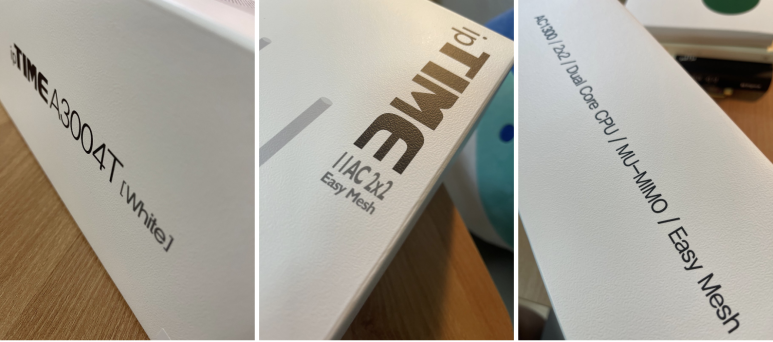
ipTIME A3004T 화이트 색상 유무선 공유기 주요 특징으로 나오는 용어들... Easy Mesh, AC1300, 2x2, Dual Core CPU, MU-MIMO 등에 대한 세부적인 내용은 아래 제품 홈페이지 소개 내용을 참고하시면 됩니다. 처음 접하시는 분들도 이해하기 쉽게 설명이 되어있으니 걱정할 필요는 없습니다.

EFM, ipTIME 아이피타임
이지메시, 이지메쉬, 메시와이파이, 기가 와이파이, 유무선 및 무선 인터넷 공유기, 와이파이 증폭기 및 확장기, 기업 및 가정용 나스, NAS STORAGE 등 제품소개와 펌웨어 다운로드 고객지원 제공
EFM, ipTIME 아이피타임
이지메시, 이지메쉬, 메시와이파이, 기가 와이파이, 유무선 및 무선 인터넷 공유기, 와이파이 증폭기 및 확장기, 기업 및 가정용 나스, NAS STORAGE 등 제품소개와 펌웨어 다운로드 고객지원 제공
iptime.com
물론 중요한 내용은 제가 또 언급해 드리도록 할게요. 그리고 패키징 박스 뒷면은 ㅎㅎ 세부 사양 정보가 빼곡하게 텍스트로 표시되어 있습니다. 저처럼 노안이신 분들은 읽어보기도 힘들겠습니다. ㅠㅠ
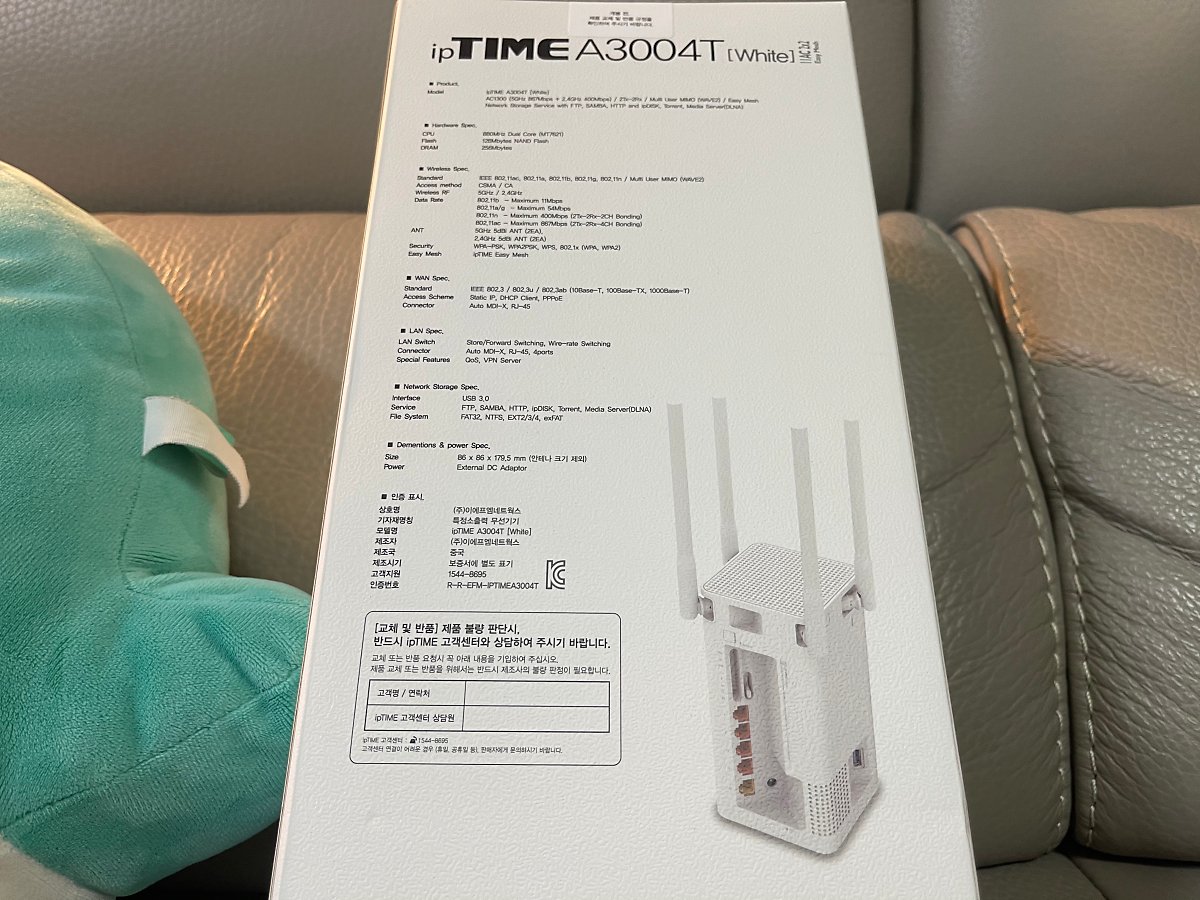
제품 디자인부터 살펴보시죠.
최근 리뷰하였던 ipTIME 타워형 유무선 공유기 제품은 모두 이러합니다. 배달 중 안전을 위하여 친환경 느낌이 물씬 풍기는 재질의 누런색 종이 포장에 역시 누런 종이 띠를 두른 공유기 본체가 있고...

각종 사용 설명서는 각각의 봉투에 담겨서 사용자에게 부담스럽지 않게 전달되고(뒤에 보여드리겠지만, 무려 4개 봉투가 있습니다.) 네트워크 케이블과 전원 어댑터 등 나머지 구성품들이 들어 있지요.

네트워크 케이블도 기본 포함되어 있네요. 요건 기존 집안 공유기에 물리거나 인터넷에 물릴 때 사용하면 되겠지요. 그리고 케이블이랑 전원 어댑터는 일체형으로 12V-2A 고용량 어댑터라고 합니다. 이걸 굳이 적은 이유는 A3004T 제품에는 USB 3.0 단자가 있어 외장 하드 디스크를 연결하고 다양한 용도로 사용할 수 있는데, 일부 저용량 어댑터를 사용하게 되면 외장 하드 디스크에 안정적인 전원 공급이 힘들어져서 안정성이 떨어진다고 합니다. 그걸 대비한 12V-2A 고용량 어댑터를 제공한다는 거죠.

ㅎㅎ 누가 봐도 친환경이라고 알아볼 수 있는 색상, 재질의 종이 띠! 그렇습니다. "ipTIME은 환경보호를 위하여 친환경 포장재를 사용하였습니다."라고 적혀있네요.

요래요래 돌려보면 대략 요런 모양, 요런 느낌! 가로 세로 11cm 정도에 높이는 18cm 가량 됩니다. 아담한 사이즈네요.


유무선 공유기 바닥면이랑 상단 전체가 구멍이 뚫려있는 거 보이시죠. 내부에서 발생된 열을 방출하기 위한 통풍구인데... 바닥면 네 귀퉁이에 받침대가 있어 공간이 살짝 뜨게 되겠죠. 그럼 바닥면 사방으로 공기를 흡입하고 내부에 발생한 열은 타워 상단으로 배출하는 그런 구조입니다.

그리고 여기 공유기 하단 측면에 USB 단자가 보일 겁니다. A 타입 USB 단자로 파란색으로 표시된 거 보니 USB 3.0 지원하나 보네요. 외장 하드 디스크 연결해서 FTP 서버, 파일 공유, 웹 서버, NAS 사용 등으로 활용하려면 USB 3.0은 제공해야죠. 어라, 제품 정보를 자세히 보니 외장 하드 디스크 연결뿐만 아니라 스마트 기기 충전까지도 가능하다고 합니다. (고속 충전까지 기대하진 마세요. ㅎㅎ)

ipTIME의 타워형 유무선 공유기는 대체로 요렇게 생겼죠. 노란색은 외부 인터넷 포트이고 나머지 주황색 4개 포트에 유선 기기들을 연결하면 됩니다. 당연히 기가 비트 속도 지원합니다. 전원 연결 단자부터 네트워크 유선 연결 단자 그리고 상태 표시 부분 등 모든 기능 조작부가 살짝 숨겨진듯한 위치에 있습니다. 돌려세우면 외부에서 바라볼 때 유무선 공유기 자체가 깔끔하게 보이는 효과는 있겠습니다.

하지만, 항상 느끼는 건데, 처음에 설정하고 연결하고 자주 상태를 확인하는 경우는 조금 불편할 때도 있더라고요. 고개를 들이밀고 CPU, 무선 서비스, 네트워크 포트 연결 상태 등 불빛으로 확인을 해야 하거든요. 물론 일상적인 사용에서는 디자인적으로 깔끔하니 좋습니다.

듀얼 밴드 즉 5GHz 와 2.4GHz 무선 대역폭을 이용하여 합해서 최대 1300Mbps 속도를 제공하고, 4개의 안테나는 무선 간섭을 최소화하고 최상의 무선 성능을 제공한다고 합니다.

4개의 일체형 안테나는 개별적으로 유연한 움직임을 제공하여 공유기를 위치하고자 하는 공간의 상황에 맞게끔 개별 안테나의 위치를 조절하면서 사용하실 수 있겠습니다.

저는 집의 아파트 평면도 기준으로 가장 중앙에 해당하는 곳에 있는 거실 선반 최상단에 위치하려고 합니다. 옆에 물건들, 선반 프레임이 있어서 위로 향하도록 안테나를 조절하였습니다.


자~~~~! 이제 자리는 잡았고, 그럼 연결, 설정 작업을 진행해 볼까요. 전혀 어렵지 않습니다. 모두 합쳐두면 작은 책자로 만들어도 될 정도인데, 요걸 개별 가이드 형식으로 4개로 쪼개 두었습니다. 위에서 말씀드린 각각 봉투에 담겨서 제공된다는 사용자 설명서입니다.

처음부터 모든 사용 설명서를 정독하듯이 읽어볼 필요는 없고 작업할 내용과 관련한 설명서만 선택해서 보는 게 나을 거 같습니다. 그럼 저는 모바일로 설치하고 구성하는 작업을 진행할 것이니 "모바일 설치 도우미" 가이드를 펼쳐 보았습니다.
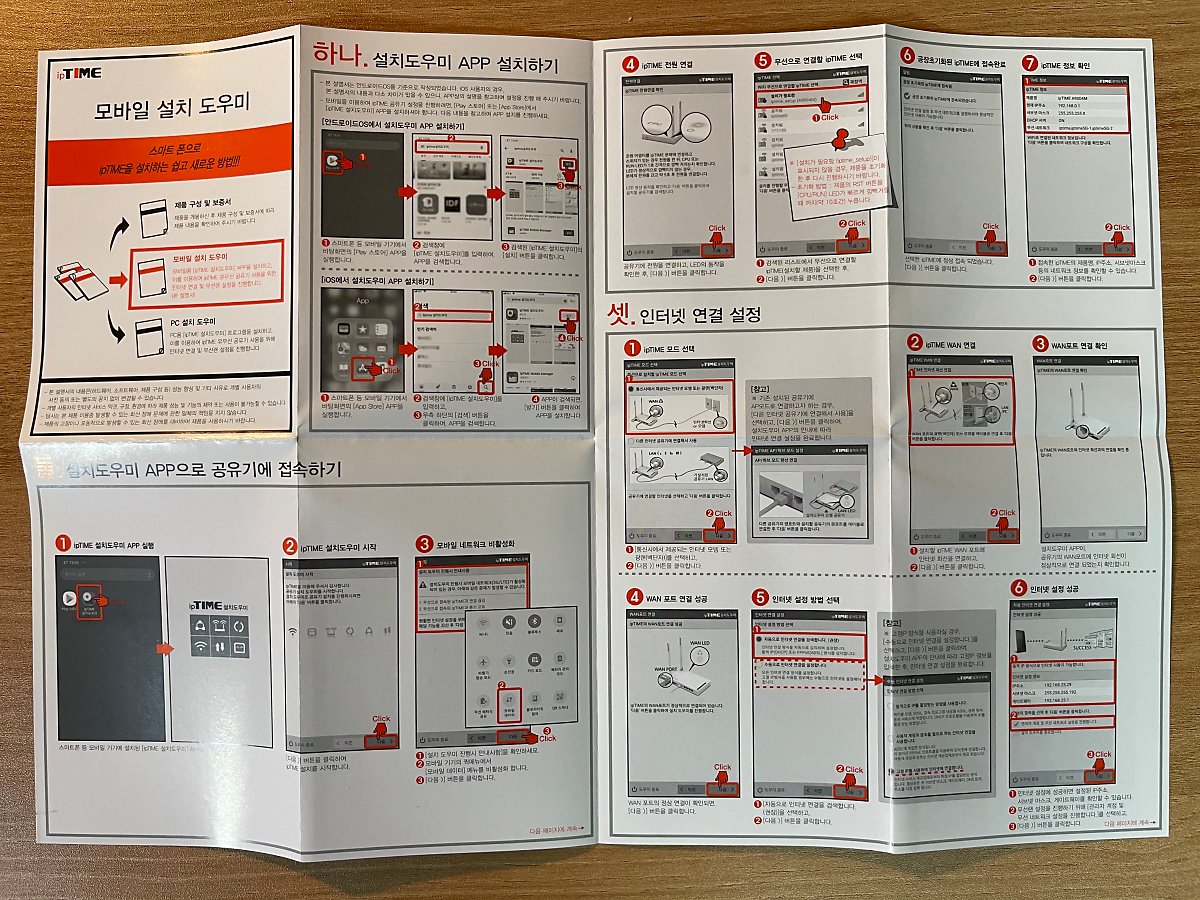
혹시 노트북이나 PC에서 작업을 진행하실 분들은 그 옆에 "PC 설치 도우미" 가이드를 펼쳐서 보면서 진행하시면 되고, 그 외 네트워크 서버 사용하기는 해당 작업을 수행할 그 시점에 펼쳐서 보도록 하시죠. 괜히 처음 접하시는 분들의 경우 처음부터 공부하듯이 모든 설명서를 봐야 한다면 어렵다는 느낌이 들어서 좋을 건 없잖아요.

ipTIME 설치 도우미 앱 사용하기
이제부터 모바일 앱을 설치하고 이를 이용하여 ipTIME 유무선 공유기 초기 구성, 설정 작업을 진행하도록 하겠습니다. 물론 위에서 펼친 모바일 설치 도우미 가이드는 옆에 펼쳐두고 보면서 진행합니다.

먼저 ipTIME 설치 도우미 모바일 앱을 내려받아서 실행하시면 됩니다. 구글 플레이 또는 앱스토어에서 본인의 기기에 맞게끔 내려받으셔요. 가이드에 따라 A3004T 유무선 공유기에 전원을 연결합니다.

전원을 연결하고 확인해야 할 사항은 유무선 공유기 뒤편에 CPU라고 적혀있는 항목에 LED가 깜빡이는지 확인하세요. 만약 정상적으로 깜빡이지 않는 경우 본체 전원을 끄고 5초 후 다시 전원을 연결합니다.

그리고 작업을 진행하고 있는 모바일 기기(저는 아이폰)에서 네트워크 설정으로 이동하여 iptime_setup 항목을 확인하고 눌러서 연결 상태로 만들어 줍니다. 즉, ipTIME 공유기에 직접 연결하고 작업을 진행하는 거죠. 음... 네트워크 목록을 보면 제가 사용하는 기기가 아닌데, 아래, 위, 옆집에서도 ipTIME 공유기를 사용하고 있나 봅니다.

그럼 잠시 주변 기기를 찾아서 연결을 확인하는 과정이 진행되고 설정, 구성 작업을 진행하려는 A3004T 제품이 확인되었습니다. 기본 ipTIME 공유기 기본 IP는 192.168.0.1입니다. 물론 뒤에 본인이 원하는 IP로 변경하는 것도 가능합니다.

자~~~~ 이제 ipTIME 공유기의 상태를 확인하고 무선으로 설치할 ipTIME 모드를 선택합니다. 여기서 잠깐... 처음 설정하시는 분들은 고민하실 수도 있겠습니다. "통신사에서 제공되는 인터넷 모뎀 또는 광랜" 그리고 "다른 인터넷 공유기에 연결해서 사용" 두 가지 옵션이 있네요.

▶ 통신사에서 제공되는 인터넷 모뎀 또는 광랜 : 가장 일반적인 경우에 해당하며, 처음 ipTIME 공유기를 메인으로 설정하여 사용하려는 경우 적합합니다. 주의하실 점은 ipTIME 공유기 뒤편에 노란색 포트(WAN)에 광랜(벽 단자) 또는 모뎀의 케이블을 연결해야 합니다.

▶ 다른 인터넷 공유기에 연결해서 사용 : 요 방식은 기존에 이미 공유기를 사용하고 있는 경우 이를 확장하여 사용하는 방식입니다. 이 경우는 기 설치된 공유기의 LAN 포트와 ipTIME 공유기의 주황색 포트(LAN)를 네크워크 케이블로 연결해서 사용해야 합니다.

일단 저는 처음 접하시는 분들을 위하여 첫 번째 옵션으로 설정을 진행하고 실제 사용을 하려는 방식은 두 번째 옵션입니다. 리뷰 마치고 저는 두 번째 옵션으로 새로 설정할 예정입니다.

첫 번째 옵션을 선택하고 진행할 때 주의하실 사항은 말씀드렸듯이 ipTIME 공유기 뒤편에 노란색 포트(WAN)에 광랜(벽 단자) 또는 모뎀의 케이블을 연결해야 합니다. 아래 그림에서 아래쪽 케이블입니다.

그리고 LED 상태를 확인해보면 WAN 포트(노란색)에 연결된 부분에 불이 들어와서 연결 상태인 거 확인할 수 있습니다. 저는 미리 IPTV를 주황색 LAN 포트(4번째 포트)에 연결을 해 두었는데, 여러분들은 아직 연결하지 마시고 계속 진행해 주세요.

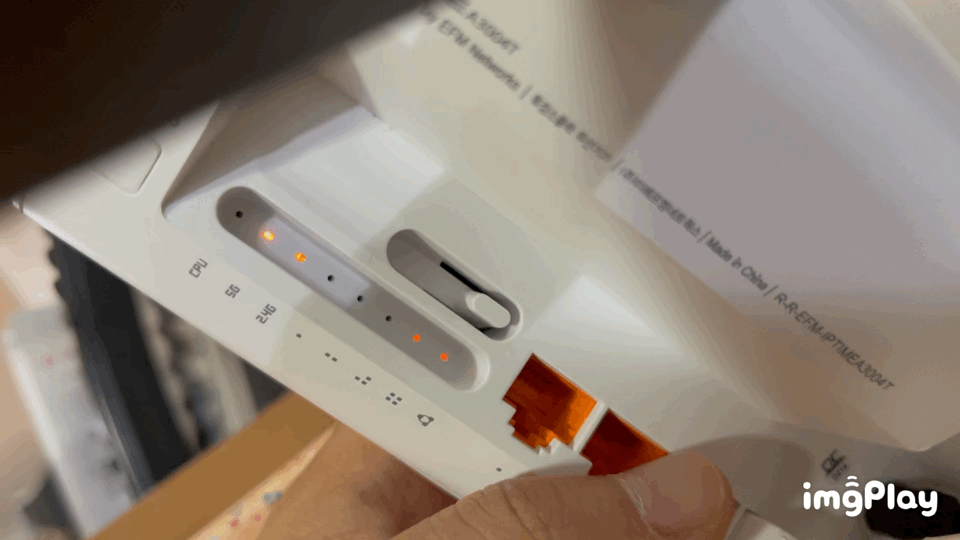
이제 다음 단계는 ipTIME 공유기가 인터넷에 연결이 제대로 되는지 확인을 합니다. 정상적인 경우 아래와 같이 인터넷 연결을 위한 IP가 확인이 될 겁니다.

이제 관리자 계정을 설정할 차례입니다. 기본 계정은 admin입니다. 비밀번호는 본인이 설정하시고요.

ipTIME 유무선 공유기를 사용하면 좋은 점 중에 하나가 바로 무료로 DDNS 서비스를 사용할 수 있다는 점입니다. DDNS를 사용하면 외부에서도 인터넷을 통하여 ipTIME에 연결된 기기에 쉽게 접근이 가능하다는 점이죠. 일단 저는 건너뛰고 다음에 설정하도록 할게요.

그리고 네트워크 이름은 2.4GHz 와 5GHz 개별로 이름을 지정하고 암호도 설정하시면 됩니다. 뒤에 ipTIME의 Easy Mesh를 구성하면서 두 개 채널을 동일한 이름으로 설정하는 방법도 알려드릴게요.

ipTIME 모바일 매니저 설정
처음 ipTIME 공유기를 들여와서 설정, 구성하는 작업은 ipTIME 설치 도우미 모바일 앱을 이용하여 마쳤습니다. 이제는 관리 작업까지도 모바일로 가능하다는 걸 보여드릴게요. PC 없이도 설정, 구성부터 관리까지 모두 가능하다는 거죠. 일단 ipTIME 모바일 매니저 앱을 내려받아서 설치해야 합니다.

간단하게 자동 검색을 누르면 알아서 지금 설정을 마친 ipTIME A3004T 공유기가 확인됩니다.

설정 작업을 진행하면서 설정한 계정 정보를 입력하면 됩니다. 기본 계정은 admin이고 암호는 여러분이 설정한 값으로 입력하세요. 그럼 요렇게 여러 가지 ipTIME 공유기에 대한 관리자 작업이 보일 겁니다.

ipTIME 공유기의 장점으로 그냥 초보자도 설치하고 바로 사용할 수 있으면서 네트워크 장비에 익숙한 분들도 고급 기능들을 얼마든지 사용할 수 있다는 점이죠. 그래서 많은 분들이 찾나 봐요. 펌웨어 업데이트가 있는지 먼저 확인도 하고... Easy Mesh는 아직 구성이 안된 상태인데, 요건 잠시 후 설정하기로 하고...

항상 집에 네트워크 공유기를 새로 들이거나 테스트를 하게 되면 신경이 쓰이는 게... 바로 IPTV 시청입니다. ipTIME 공유기는 관리 도구에 IPTV 설정 항목이 요렇게 알아보기 쉽게 되어 있습니다. 본인이 사용하는 IPTV 방식에 맞춰서 선택하시면 됩니다. 저는 LG U+니까 IGMP 방식을 선택할게요. 그리고 여러 가지 유용한 서비스들도 관리 도구에서 제어가 가능하네요. DDNS 등록도 설정 과정에서 진행하지 않아도 뒤에 관리 도구에서 등록하시면 되고요.

간단하게 속도 테스트 결과 확인하고 넘어가겠습니다. 제대로 속도 테스트를 한건 아니고, 기존에 사용하던 공유기에서 인터넷 속도랑 추가된 ipTIME A3004T 공유기를 이용한 속도가 어떠한지 비교하는 정도로 보시면 되겠습니다.

▶ 기존 인터넷 공유기 연결 속도 : 참고로 100Mbps 광랜을 사용 중이라 기존 인터넷 속도는 거의 최대치를 보여주고 있는 거 같습니다. PING도 10ms 전후이고 업로드 다운로드 모두 100Mbps 가까이 확인됩니다. 여러 차례 반복해도 비슷비슷하네요.
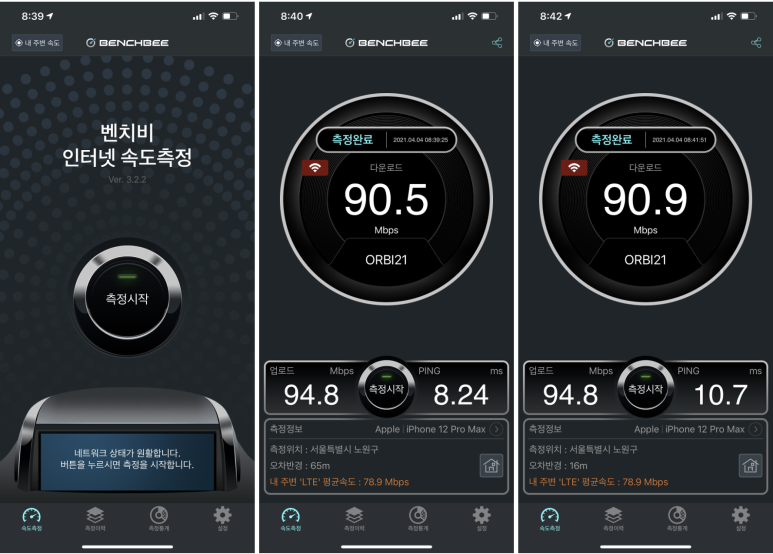
▶ ipTIME A3004T 공유기 연결 속도 : 이번에는 새롭게 추가된 A3004T입니다. 거의 동일한 수준으로 확인됩니다. 물론 아직 연결된 기기가 거의 없는 상태인지라... 앞으로 거의 고정해서 사용하는 무선 연결 기기들을 이쪽으로 모두 몰아서 사용하려고 계획 중입니다.

PC에서도 작업 가능합니다.
모바일에서 간단하게 작업을 하실 수도 있고, PC에서도 웹 브라우저로 접근하여 작업이 가능합니다. 브라우저에서 192.168.0.1 IP로 접근하시고 관리자 계정으로 로그인하시면 아래 화면을 만나게 됩니다.

현재는 5GHz 와 2.4GHz 듀얼 채널로 각각 네트워크 이름이 할당되어 있습니다. 저는 이걸 하나의 이름으로 두 개의 채널을 모두 사용할 수 있도록 하려고 합니다. 그러는 과정에 와이파이 메시 개념이 들어가는 거죠.

즉, 쉽게 말하자면... 공유기 장치를 그물망(Mesh)처럼 연결하여 넓은 공간에서 통합 무선 네트워크를 구축하는 기술이라고 보시면 되고, ipTIME에서는 이를 Easy Mesh라고 부르고 있습니다. Easy Mesh를 구성할 때 공유기의 역할별로 메인이 되는 컨트롤러, 확장을 위한 에이전트라고 부르는데 A3004T 공유기는 두 개 역할을 모두 지원하는 제품입니다.

이제 관리 도구에서 Easy Mesh를 선택하고 컨트롤러 모드로 변경한 후 두 개 채널에 공통으로 사용할 네트워크 이름을 입력하고 집에 손님이 와서 인터넷 네트워크를 사용해야 하거나 가끔 테스트 목적으로 일시적인 인터넷 사용이 필요하다면 게스트 네트워크를 사용으로 설정하시면 됩니다. 그리고 적용!

공유기 재부팅을 하고 노트북 또는 PC에서 무선 네트워크 목록을 살펴보면 이제 제가 지정한 iptime_ORBI21 이라는 네트워크 이름이 보일 겁니다. 이걸 선택하면 됩니다.

Easy Mesh 가 설정이 되고 나면 관리 도구 초기 화면에서 기존에는 2.4GHz/5GHz 채널 별로 설정된 정보가 표시되었는데, 이제는 아래와 같이 Easy Mesh라는 항목이 동작 중으로 표시됩니다.

그리고 무선 설정/보안 항목을 클릭하면 설정하는 내용이 없어지고 모두 Easy Mesh 또는 Easy Mesh 관리 툴에서 해당 기능을 사용할 수 있다고 합니다.

참고로 Easy Mesh 관리 툴은 아래와 같이 ipTIME 공유기를 활용하여 Easy Mesh를 구성하는데, 컨트롤러, 에이전트 등 역할별로 구성한 공유기들을 통합해서 관리할 수 있는 도구입니다.

이렇게 해서 오늘은 ipTIME의 11ac 유무선 공유기 카테고리에서 중상급기에 해당하는 A3004T 제품을 들여와서 설치/구성하고 관리하는 과정까지 모두 살펴보았습니다. 국민 공유기 ipTIME 제품이라 믿고 사용하셔도 좋을 거 같습니다.
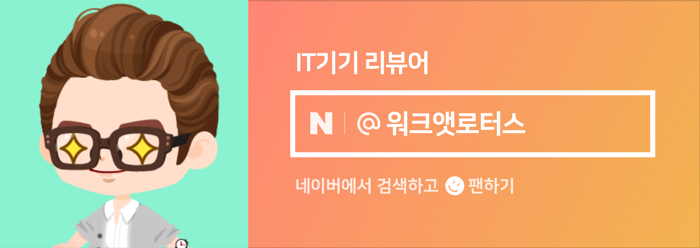
저는 위 상품을 홍보하면서 해당 업체로부터 상품을 무상으로 지원받았으며 주관적인 사용 경험을 바탕으로 글을 작성하였습니다.
이 포스팅은 쿠팡 파트너스 활동의 일환으로, 이에 따른 일정액의 수수료를 제공받고 있습니다.
원본 콘텐츠는 아래 이미지 링크를 클릭하여 확인하실 수 있습니다.
역시 ipTIME이네요. 가정용 가성비 유무선 공유기 A3004T 설치부터 구성까지...
오랜 시간 사용자 경험과 기술력이 축적되어 발전해 온 ipTIME의 유무선 공유기는 믿고 사용할 수 있는...
blog.naver.com
'소소한 IT 기기들' 카테고리의 다른 글
| 아이폰 애플워치 에어팟 충전은 3in1 무선충전기 스카이 필 W51에게 맡기세요 (0) | 2021.04.23 |
|---|---|
| 요런 방향제 어때요? 훠링 X 하이센트 콜라보 차량용 컵홀더 방향제입니다. (0) | 2021.04.23 |
| 유튜브 입문자는 새로 출시된 젠하이저 지향성마이크 MKE 400으로 시작하면 좋을 듯... (0) | 2021.04.23 |
| [단상] 얼떨결에 아들내미한테서 비츠 솔로 3 와이어리스 온이어 헤드폰을 받았네요. (0) | 2021.04.16 |
| The Premiere To Go 서비스로 초단초점 4K 트리플레이저 빔프로젝터를 만나다 (0) | 2021.04.16 |


